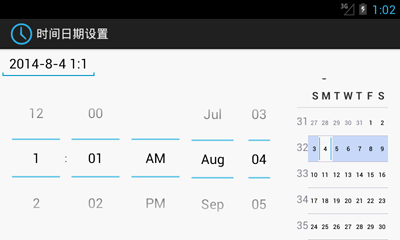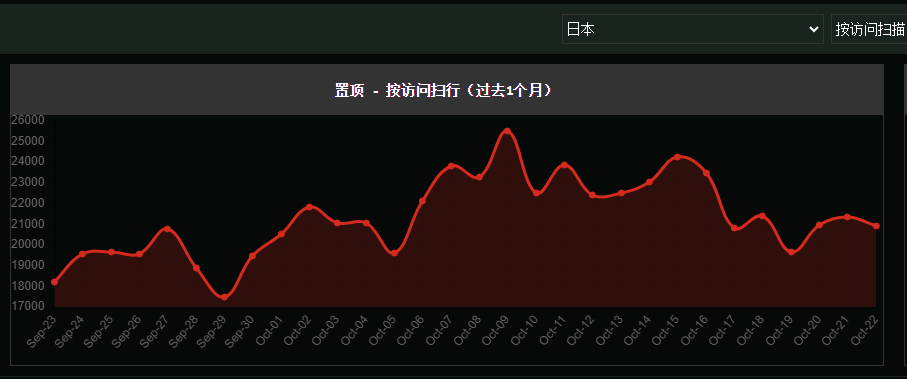继上一篇时间和日期设置的示例之后,今天来介绍Android的布局组件中有关于时间和日期的设置的组件,希望对大家有所帮助。具体如下:
时间日期设置组件:TimePicker、DatePicker
在布局文件中直接可以添加到我们的布局样式中,具体代码如下:
?
|
1
2
3
4
5
6
7
8
9
10
11
12
13
14
15
16
17
18
19
20
21
22
23
24
25
26
27
28
|
<LinearLayout
android:id="@+id/linear1"
android:orientation="vertical"
android:layout_width="fill_parent"
android:layout_height="wrap_content"
>
<EditText
android:id="@+id/editview"
android:layout_width="wrap_content"
android:layout_height="wrap_content" />
<LinearLayout
android:id="@+id/linear2"
android:orientation="horizontal"
android:layout_width="wrap_content"
android:layout_height="wrap_content"
><br> //时间设置组件
<TimePicker
android:id="@+id/time"
android:layout_width="wrap_content"
android:layout_height="wrap_content"
/> <br> //日期设置组件
<DatePicker
android:id="@+id/date"
android:layout_width="wrap_content"
android:layout_height="wrap_content"
/>
</LinearLayout>
</LinearLayout>
|
.java文件代码如下:
?
|
1
2
3
4
5
6
7
8
9
10
11
12
13
14
15
16
17
18
19
20
21
22
23
24
25
26
27
28
29
30
31
32
33
34
35
36
37
38
39
40
41
|
public class MainActivity extends Activity {
private EditText myedit = null;<br> //对两个组件进行声明
private TimePicker time = null;
private DatePicker date = null;
@Override
protected void onCreate(Bundle savedInstanceState) {
super.onCreate(savedInstanceState);
setContentView(R.layout.activity_main);<br><br> //设置Activity的显示方向为横屏
setRequestedOrientation(ActivityInfo.SCREEN_ORIENTATION_LANDSCAPE);
myedit = (EditText)findViewById(R.id.editview);<br> //调用布局文件中的两个组件
time = (TimePicker)findViewById(R.id.time);
date = (DatePicker)findViewById(R.id.date);
//time.setIs24HourView(true);//设置采用24小时制的时间显示,系统默认12小时制
time.setOnTimeChangedListener(new mytime());<br> //在这里需要注意的是日期没有ondatechangedlistener()方法,我们这里通过调用日期的init()方法设置。
date.init(this.date.getYear(), this.date.getMonth(), this.date.getDayOfMonth(), new myDate());
this.setDateTime();
}
//时间改变事件监听: <br><br> class mytime implements OnTimeChangedListener{
@Override
public void onTimeChanged(TimePicker view, int hourOfDay, int minute) {
// TODO Auto-generated method stub
MainActivity.this.setDateTime();
}
}
<br> //日期改变事件监听
@SuppressLint("NewApi")
class myDate implements OnDateChangedListener{
@Override
public void onDateChanged(DatePicker view, int year, int monthOfYear,
int dayOfMonth) {
// TODO Auto-generated method stub
MainActivity.this.setDateTime();
}
}
public void setDateTime() { // 由于日期时间更改之后文本输入组件的内容也要修改
this.myedit.setText(this.date.getYear() + "-"
+ (this.date.getMonth() + 1) + "-" + this.date.getDayOfMonth()
+ " " + this.time.getCurrentHour() + ":"
+ this.time.getCurrentMinute()); // 修改文本的内容
}
}
|
效果图如下:
这个例子中比较难的点在于,日期事件没有OnChangedListener()方法,在这里我们使用了日期的init()方法来代替。其次就是如何控制Activity的显示方向,Activity的显示方向默认是竖屏显示,我们可以通过java文件从新设置,也可以在配置文件中进行设置,这也是java文件中设置比较灵活之处。
相关文章
猜你喜欢
- ASP.NET本地开发时常见的配置错误及解决方法? 2025-06-10
- ASP.NET自助建站系统的数据库备份与恢复操作指南 2025-06-10
- 个人网站服务器域名解析设置指南:从购买到绑定全流程 2025-06-10
- 个人网站搭建:如何挑选具有弹性扩展能力的服务器? 2025-06-10
- 个人服务器网站搭建:如何选择适合自己的建站程序或框架? 2025-06-10
TA的动态
- 2025-07-10 怎样使用阿里云的安全工具进行服务器漏洞扫描和修复?
- 2025-07-10 怎样使用命令行工具优化Linux云服务器的Ping性能?
- 2025-07-10 怎样使用Xshell连接华为云服务器,实现高效远程管理?
- 2025-07-10 怎样利用云服务器D盘搭建稳定、高效的网站托管环境?
- 2025-07-10 怎样使用阿里云的安全组功能来增强服务器防火墙的安全性?
快网idc优惠网
QQ交流群
您的支持,是我们最大的动力!
热门文章
-
2025-05-29 44
-
2025-05-25 58
-
2025-05-25 78
-
2025-05-29 96
-
2025-05-29 88
热门评论